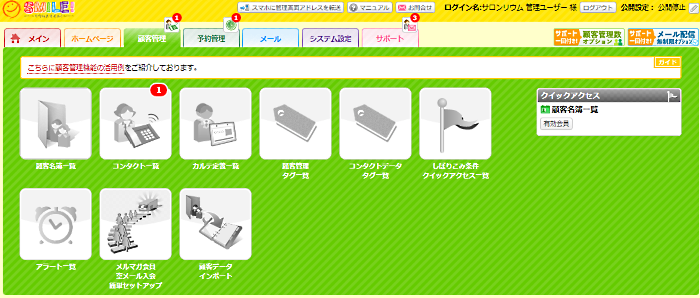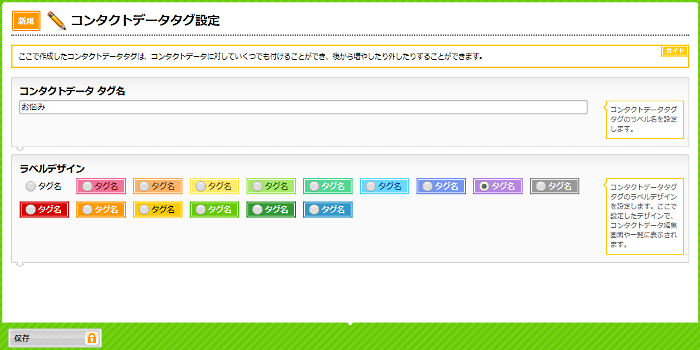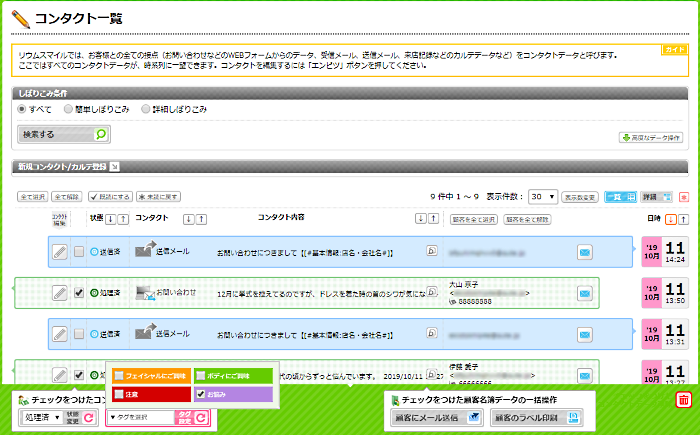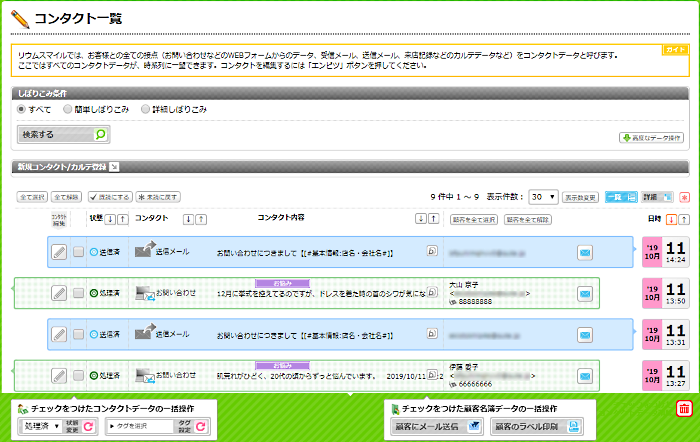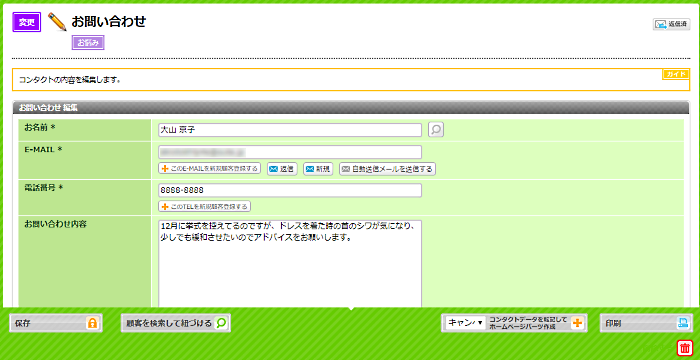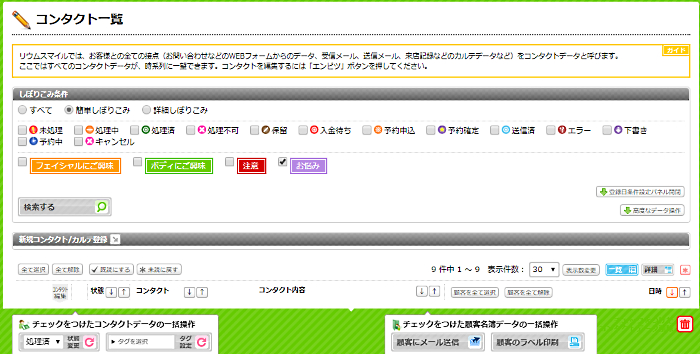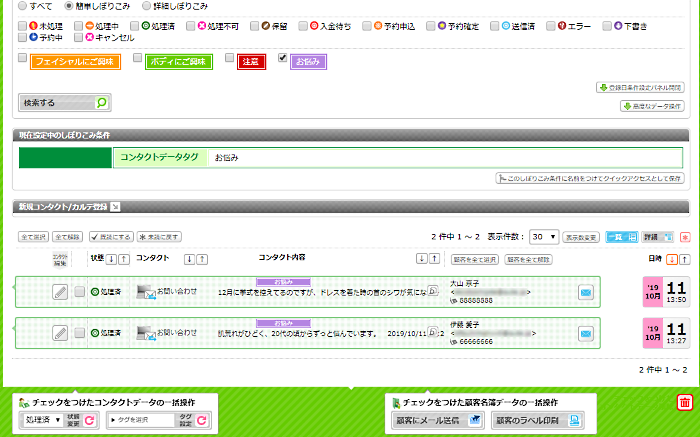営業時間:平日 9:00〜18:00(土日祝休)
関連エントリー
-
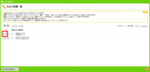 お客様とのやりとりを記録するカルテを作成・編集する
詳細なお客様情報は、お客様にご満足いただける最適なサービスを提供するための大切な情報です。リウムスマ
お客様とのやりとりを記録するカルテを作成・編集する
詳細なお客様情報は、お客様にご満足いただける最適なサービスを提供するための大切な情報です。リウムスマ
-
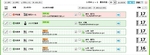 データ種別ラベルを使用して、コンタクトデータを見やすく分類する
データ種別ラベルを使うと、コンタクトデータを種類別に分類できます。例えば「 サロン」と「
データ種別ラベルを使用して、コンタクトデータを見やすく分類する
データ種別ラベルを使うと、コンタクトデータを種類別に分類できます。例えば「 サロン」と「
-
 顧客名簿に顧客管理タグ(属性タグ)を付けて管理する
顧客管理タグ機能を使えば、自由に設定できるタグ(属性)で顧客名簿を管理・検索することができ、メルマガ
顧客名簿に顧客管理タグ(属性タグ)を付けて管理する
顧客管理タグ機能を使えば、自由に設定できるタグ(属性)で顧客名簿を管理・検索することができ、メルマガ
-
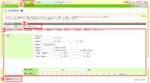 よく使うしぼりこみ条件を保存してワンクリックで対象のコンタクトデータのみを表示する
よく使うコンタクトデータしぼりこみ条件をクイックアクセスに保存しておくと、ワンクリックで、すばやく対
よく使うしぼりこみ条件を保存してワンクリックで対象のコンタクトデータのみを表示する
よく使うコンタクトデータしぼりこみ条件をクイックアクセスに保存しておくと、ワンクリックで、すばやく対
-
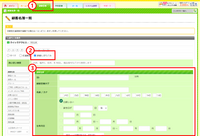 よく使うしぼりこみ条件を保存してワンクリックで顧客を抽出し、ラベルをつけて表示する
よく使う顧客しぼりこみ条件をクイックアクセスに保存しておくと、ワンクリックで、すばやく対象の顧客デー
よく使うしぼりこみ条件を保存してワンクリックで顧客を抽出し、ラベルをつけて表示する
よく使う顧客しぼりこみ条件をクイックアクセスに保存しておくと、ワンクリックで、すばやく対象の顧客デー
-
 有料会員管理を行う
リウムスマイル!の顧客管理機能を使って、会員に入会、更新の手続きや、会員権限の有効・無効などの管理な
有料会員管理を行う
リウムスマイル!の顧客管理機能を使って、会員に入会、更新の手続きや、会員権限の有効・無効などの管理な